Utilisation du menu Optimiseur de jeu
En ouvrant le menu Optimiseur de jeu pendant un jeu, vous pouvez vérifier l’état de votre appareil, régler le niveau de luminosité en faisant glisser le curseur et modifier les réglages.
- Touchez
 (icône flottante) pendant un jeu.
(icône flottante) pendant un jeu.
- Dans le menu qui s’ouvre, touchez et configurez les réglages souhaités.
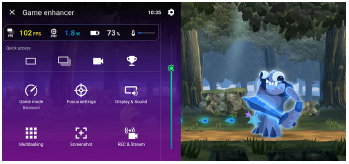
Réglages de l’Optimiseur de jeu
-
 (icône Réglages de l’Optimiseur de jeu)
(icône Réglages de l’Optimiseur de jeu)
Vous pouvez changer le type de menu Optimiseur de jeu, attribuer une action d’Optimiseur de jeu utilisée dans le jeu au bouton de l’obturateur et sélectionner le style de mode de jeu.
-
[Mode Jeu]
Vous pouvez vérifier l’état de votre appareil ou sélectionner un mode en touchant chaque onglet en haut de l’écran [Mode Jeu].
En mode [Batterie], [Égalité] ou [Performance], les réglages grisés sont automatiquement appliqués comme valeurs ajustées. Pour créer vos conditions de jeu idéales en ajustant tous les réglages, sélectionnez [Personnalisé].
Les réglages pour [Commande de puissance H.S.], [Libérer de la RAM] et [Optimiser la zone tactile] sont partagés entre les modes. Vous pouvez modifier les réglages pour chaque jeu.
-
[Réglages des priorités]
Concentrez-vous sur votre jeu en bloquant les notifications et les appels entrants, en désactivant le bouton de l’obturateur, la fonction Détection latérale et les autres réglages susceptibles de compromettre le gameplay.
-
[Affichage et son]
Vous pouvez prédéfinir jusqu’à 4 réglages chacun pour la qualité d’image et le son. En sélectionnant un préréglage en fonction de votre situation de jeu, vous pouvez appliquer les réglages appropriés.
Touchez
 (icône Retour) ou
(icône Retour) ou  (icône Suivant) en haut de l’écran pour sélectionner le préréglage que vous souhaitez configurer.
(icône Suivant) en haut de l’écran pour sélectionner le préréglage que vous souhaitez configurer. -
[Multitâche]
Vous pouvez rechercher des informations de jeu en affichant l’onglet [WEB] ou l’onglet [YouTube].
Vous pouvez également ouvrir une application dans la fenêtre contextuelle en sélectionnant une application dans l’onglet [APPLIS]. Touchez la fenêtre contextuelle pour afficher les icônes d’opération.
-
[Captures d'écran]
Vous pouvez effectuer une capture d’écran de l’écran affiché et personnaliser les réglages de la capture d’écran en rafale. Vous pouvez également définir d’effectuer une capture d’écran à l’aide du bouton de l’obturateur en touchant
 (icône Réglages de l’Optimiseur de jeu).
(icône Réglages de l’Optimiseur de jeu). -
[ENR et Diffusion]
-
 (Enregistrer) : Enregistrez une vidéo de l’écran de votre gameplay avec les sons du jeu, les voix et les visages des joueurs affichés sur votre écran.
(Enregistrer) : Enregistrez une vidéo de l’écran de votre gameplay avec les sons du jeu, les voix et les visages des joueurs affichés sur votre écran. -
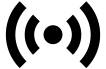 (Diffusion en direct) : Vous pouvez diffuser en direct votre gameplay. Vous pouvez également modifier les réglages de diffusion en direct.
(Diffusion en direct) : Vous pouvez diffuser en direct votre gameplay. Vous pouvez également modifier les réglages de diffusion en direct. -
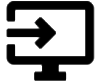 (Carte d'acquisition) : Vous pouvez sélectionner les réglages de sortie vidéo et audio vers un périphérique externe connecté à votre appareil à l’aide d’un câble USB.
(Carte d'acquisition) : Vous pouvez sélectionner les réglages de sortie vidéo et audio vers un périphérique externe connecté à votre appareil à l’aide d’un câble USB.
-
Note
- Les signaux vidéo peuvent ne pas être émis selon le réglage dans
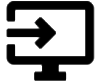 (Carte d'acquisition) sur votre appareil en fonction de l’application affichée ou des spécifications du périphérique externe connecté.
(Carte d'acquisition) sur votre appareil en fonction de l’application affichée ou des spécifications du périphérique externe connecté.
Astuce
- Dans le menu Optimiseur de jeu avec
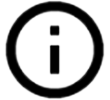 (bouton Afficher les détails) en haut à droite de l’écran, touchez
(bouton Afficher les détails) en haut à droite de l’écran, touchez 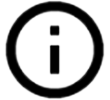 (bouton Afficher les détails) pour afficher les descriptions des réglages.
(bouton Afficher les détails) pour afficher les descriptions des réglages. - Vous pouvez faire glisser et déplacer
 (icône flottante) ou
(icône flottante) ou 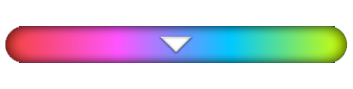 (barre déroulante) affiché pendant un jeu vers l’emplacement souhaité.
(barre déroulante) affiché pendant un jeu vers l’emplacement souhaité. - Le mode STAMINA est désactivé lorsque vous utilisez l’application Optimiseur de jeu. Si vous souhaitez donner la priorité à l’autonomie de la batterie, touchez
 (icône flottante) pendant un jeu, puis touchez [Mode Jeu] > [Batterie].
(icône flottante) pendant un jeu, puis touchez [Mode Jeu] > [Batterie]. - Vous pouvez régler la sortie des réglages vidéo et audio vers un périphérique externe connecté à votre appareil à l’aide d’un câble USB dans le menu Paramètres. Touchez [Paramètres] > [Connexion de l'appareil] > [Préférences de connexion] > [Vidéo] ou [Audio] dans la catégorie [Périphérique USB externe].
-
Pour changer les réglages [Type de menu], [Style de mode de jeu] et [Raccourci HWB] de tous les jeux précédemment ajoutés, sur l’écran principal après le lancement de l’application Optimiseur de jeu, touchez
 (icône Réglages de l’Optimiseur de jeu) > [Type de menu par défaut], [Style de mode de jeu par déf.] ou [Raccourci HWB par défaut] > [Appui sur le bouton de l'obturateur], puis sélectionnez une option et touchez [APPLIQUER].
(icône Réglages de l’Optimiseur de jeu) > [Type de menu par défaut], [Style de mode de jeu par déf.] ou [Raccourci HWB par défaut] > [Appui sur le bouton de l'obturateur], puis sélectionnez une option et touchez [APPLIQUER].
